在Windows操作系统中,如果在命令行(CMD)输入python3命令时,系统不是执行Python脚本而是打开应用商店,这通常是因为Windows系统将python3关联到了应用商店中的Python
在Windows操作系统中,如果在命令行(CMD)输入python3命令时,系统不是执行Python脚本而是打开应用商店,这通常是因为Windows系统将python3关联到了应用商店中的Python应用,而不是实际的Python可执行文件。
以下是一些解决此问题的方法:
修复文件关联:
打开“设置” > “应用” > “应用和功能”。
向下滚动并找到“可选功能”部分,点击“管理可选功能”。
查找并选择“Python 3.x”,其中x是版本号,然后点击“卸载”。
重启计算机。
重新安装Python,并确保在安装过程中勾选了“将Python添加到PATH”选项。
手动更改环境变量:
打开“控制面板” > “系统和安全” > “系统” > “高级系统设置”。
点击“环境变量”按钮。
在“系统变量”区域找到名为Path的变量,选择它并点击“编辑”。
检查列表中是否有指向应用商店的Python路径,如有,将其删除。
确保Python的安装路径(如C:\Python39\)和脚本路径(如C:\Python39\Scripts\)已经添加到列表中。
点击“确定”保存更改。
使用完整路径运行Python:
如果你不想更改环境变量,可以直接使用Python可执行文件的完整路径来运行Python。
例如,如果Python安装在C:\Python39\,则可以在命令行中输入C:\Python39\python.exe来运行Python。
使用Windows PowerShell:
如果CMD无法正常运行Python,可以尝试使用Windows PowerShell,它通常具有更好的脚本和程序执行能力。
打开PowerShell,然后尝试输入python3或python命令。
检查是否有多个Python版本:
如果你的系统上安装了多个版本的Python,可能会导致命令行混淆。
确保在环境变量中指向的是正确的Python版本。
使用命令行开关:
有时候,使用-m开关可以解决Python执行问题。例如,如果你想运行Python的模块,可以使用python -m module_name。
通过上述方法,你应该能够解决在Windows命令行中执行python3命令时打开应用商店的问题。如果问题仍然存在,可能需要进一步检查系统设置或寻求专业技术支持。
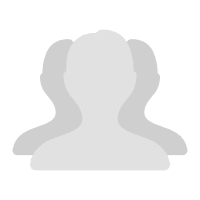
暂无管理员
粉丝
0
关注
0
收藏
0